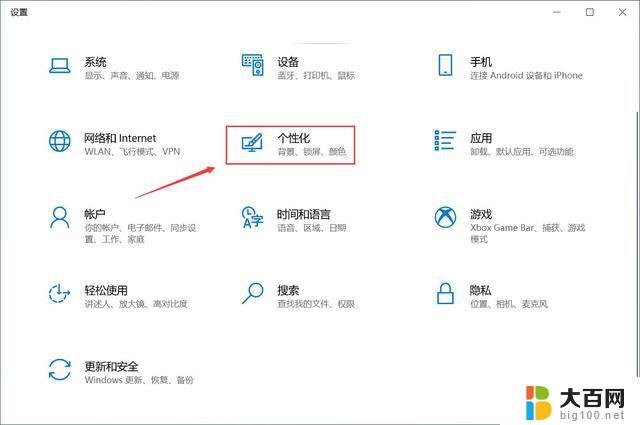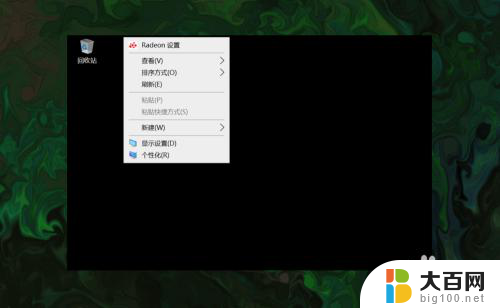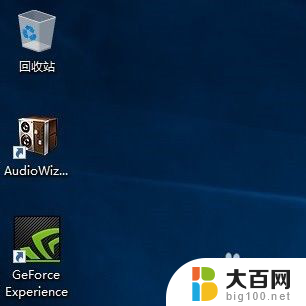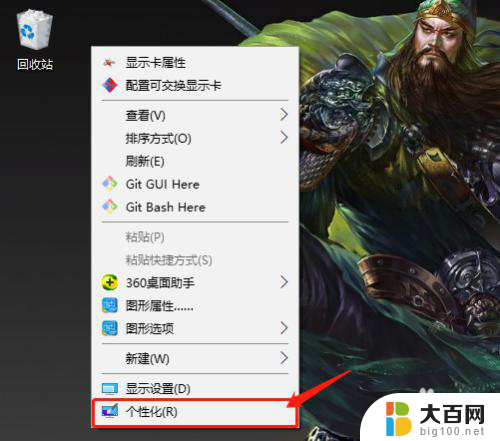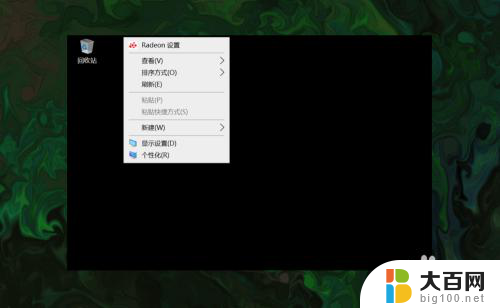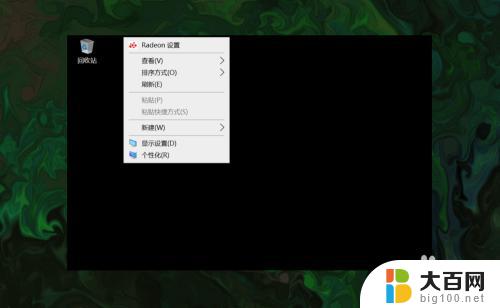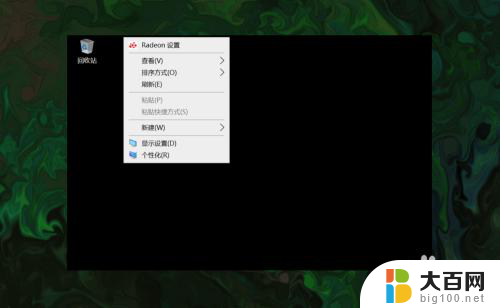电脑图标我的电脑怎么弄出来 win10我的电脑图标怎么设置显示
更新时间:2024-06-05 10:01:10作者:yang
在Windows 10操作系统中,我的电脑图标是桌面上常见的一个图标,方便用户快速访问计算机中的文件和程序,如果你的电脑桌面上没有显示我的电脑图标,可以通过简单的设置来让它重新出现。右击桌面空白处,选择个性化;接着,在左侧菜单中点击主题选项,在右侧找到桌面图标设置并点击;在弹出的窗口中勾选计算机选项,点击应用即可让我的电脑图标重新显示在桌面上了。这样就可以方便快捷地访问电脑中的文件和程序了。
具体步骤:
1.先在电脑的空白地方点击右键,在右键菜单栏中底部会看到“个性化”。点击进入。
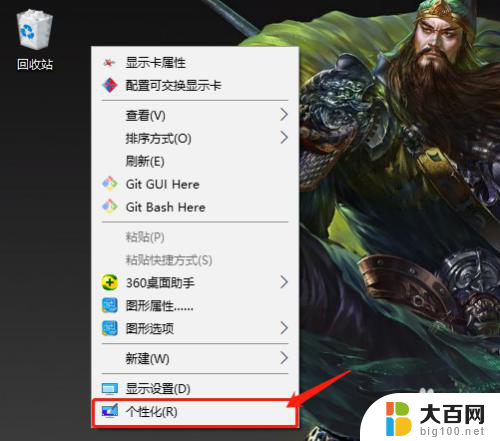
2.在个性化界面的左侧找到“主题”,点击
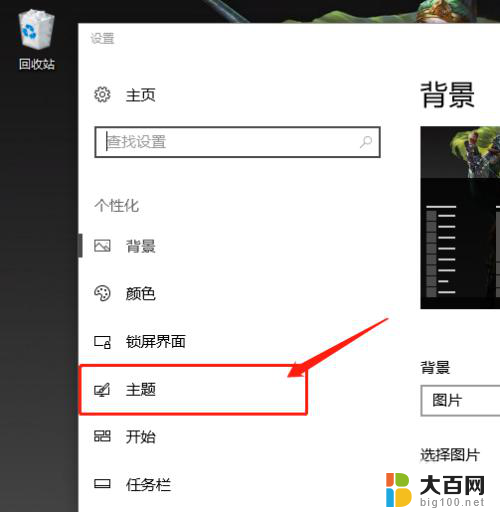
3.选中“主题”之后往下拉,就会看到“相关设置”里面有一个“桌面图标设置”。点击进入
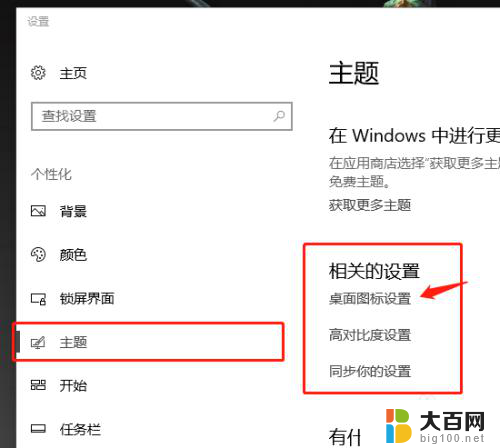
4.点击进入“桌面图标设置”会有一个弹窗,弹窗的顶部有一个“桌面图标”。在“桌面图标”中将“计算机(M)”前面的框勾选√,再点击底部的“应用”,再点击“确定”即可。
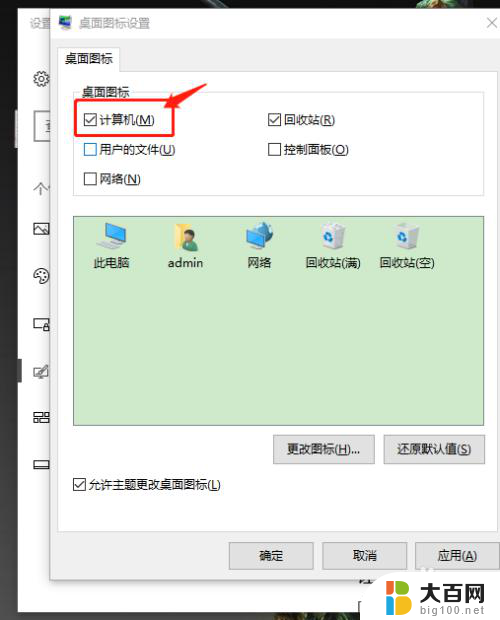
5.这时桌面上就会出现“此电脑”或者“我的电脑”。
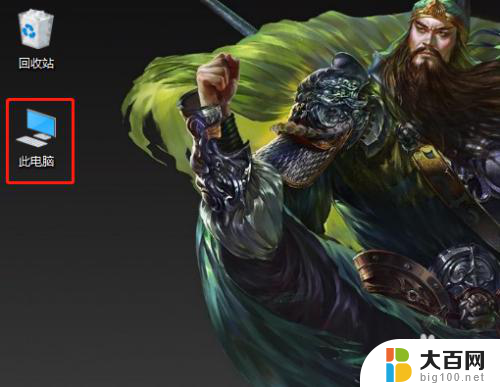
以上就是电脑图标\我的电脑\的创建方法,如果有任何疑问,用户可以按照小编的步骤进行操作,希望这些内容对大家有所帮助。